分类
在win7系统中,很多应用程序需要使用管理员身份运行才能正常使用,通常我们会通过右键选择“以管理员身份运行”,但是每次都这样做很是麻烦,所以接下来小编就跟大家介绍Ghost win7系统中设置始终使用管理员身份运行应用程序,一起来学习下吧!
win7设置默认以管理员身份运行程序方法:
1、首先右键“计算机”—“管理”—系统工具—本地用户和组—用户—双击打开管理员帐户Administrator,取消“帐户已禁用”;
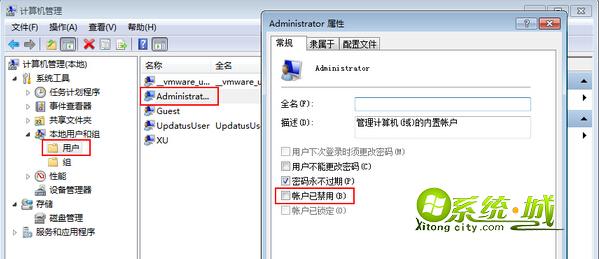
2、在开始菜单中搜索程序名称,右键选择“属性”;
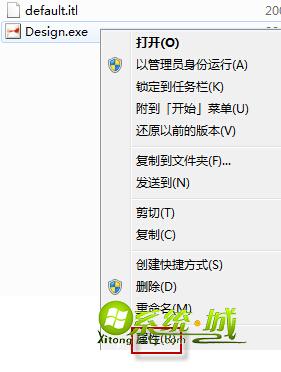
3、在“兼容性”选项卡,勾选“以管理员身份运行此程序”,确定;
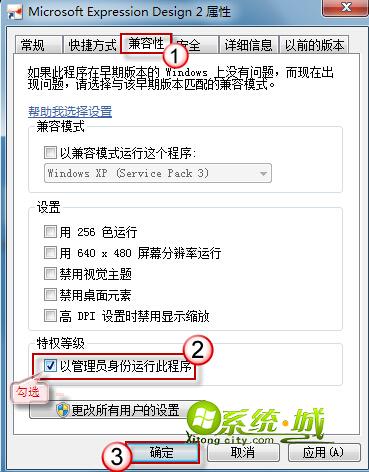
4、同时我们也可以在桌面中右键点击快捷方式图标,选择“属性”;
5、在“快捷方式”选项卡,点击“高级”按钮;
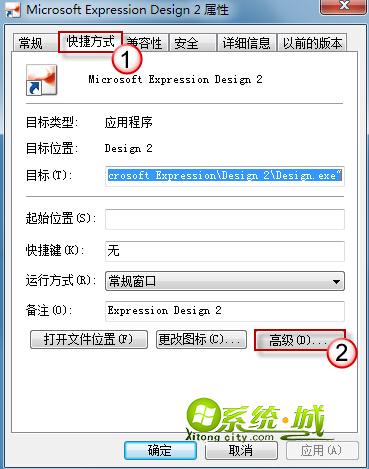
6、弹出“高级属性”对话框,勾选“以管理员身份运行”,确定。
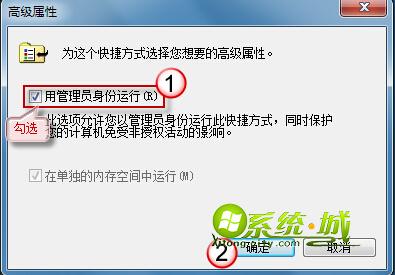
以上就是win7系统默认使用管理员身份运行应用程序的方法了,大家不妨根据上述步骤进行设置。
热门教程
网友评论